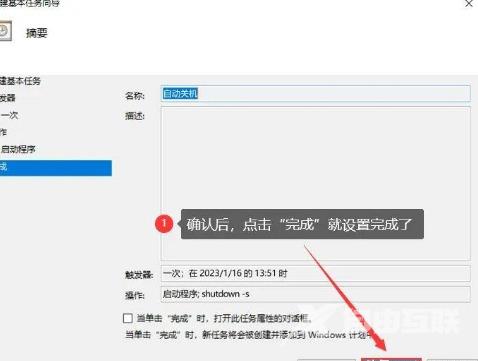现在,许多电脑都已经升级到Windows10系统,在Windows10系统自带了自动关机设置,但很多用户不知道win10自动关机设置在哪?今天,win7之家自由互联小编就为大家整理带来了windows10设置自动
现在,许多电脑都已经升级到Windows10系统,在Windows10系统自带了自动关机设置,但很多用户不知道win10自动关机设置在哪?今天,win7之家自由互联小编就为大家整理带来了windows10设置自动关机命令,不清楚的用户,快来看看吧,希望可以帮助的上大家。

win10自动关机设置在哪
方法一:
1、使用快捷键(WIN+R)或者在左下角搜索栏中搜索并打开运行窗口;
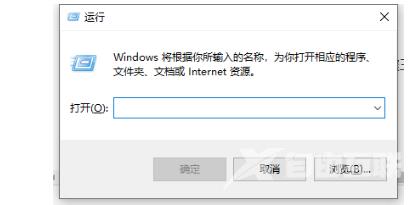
2、在运行窗口中粘贴“shutdown-s-t3600”命令(其中3600可以自定义,为时间值,以秒为单位)。用户可以根据需要输入所需时间。
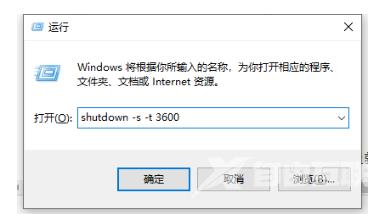
3、如果需要取消计划的关机任务,在运行窗口中粘贴“shutdown-a”并回车即可取消。
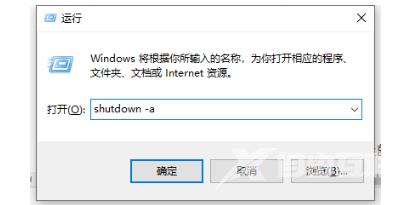
方法二:
1、右键单击桌面上的【此电脑】图标,选择【管理】;
2、在打开的窗口中,浏览至【任务计划程序库】并单击进入。接着,在界面右侧单击【创建基本任务】;
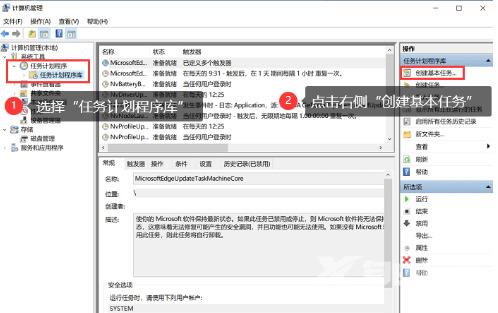
3、在【名称】的输入框中,输入任意名称(如“自动关机”),然后单击【下一步】;
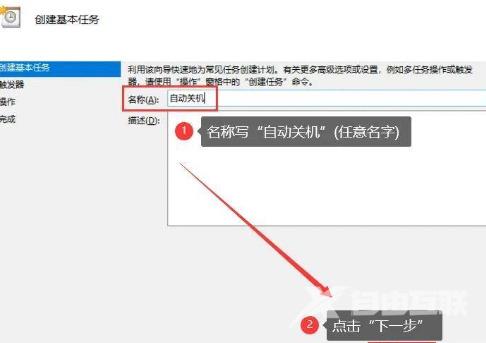
4、在【希望任务何时开始】中,选择您希望设置任务的时间,例如“一次”,并单击【下一步】;
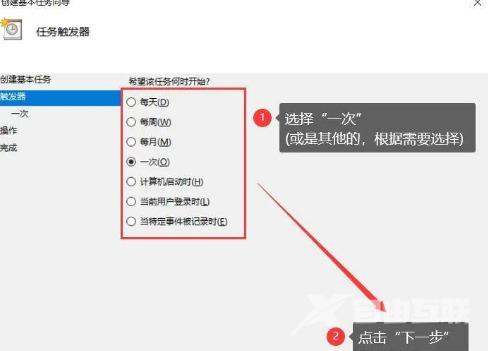
5、接下来,确定计算机将关闭的时间,例如图片中的【2023年1月16日13点51分40秒】,然后单击【下一步】;
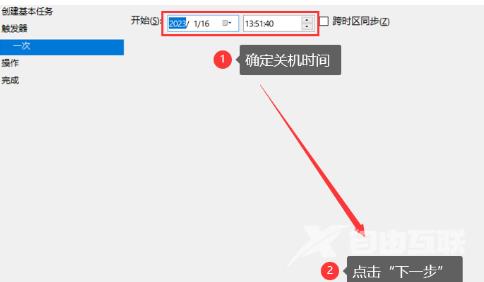
6、在弹出的窗口中,默认选项为【启动程序】,再次单击【下一步】;
7、在【程序或脚本】中输入【shutdown】,并在【添加参数】中输入【-s】,然后单击【下一步】;
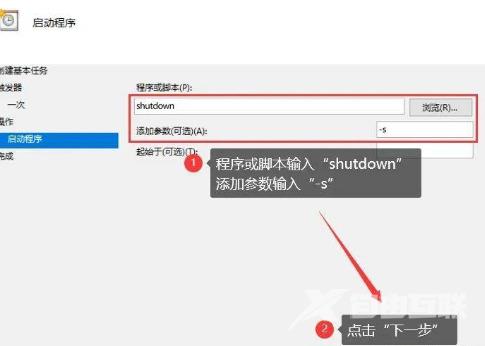
8、最后确认设置后,单击【完成】即可。